Win10正式版Cortana默认搜索引擎怎么修改
1、打开“Microsoft Edga”浏览器,点击浏览器主界面右上角的“菜单”按钮,从打开的“菜单”列表中点击“设置”按钮。
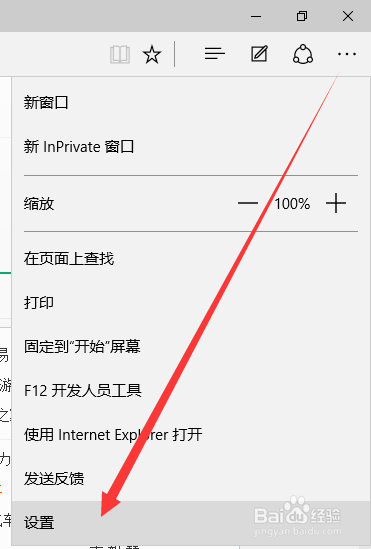
2、从打开的“设置”界面中,在此界面的下方找到“高级设置”栏目,点击“查看高级设置”按钮进入。
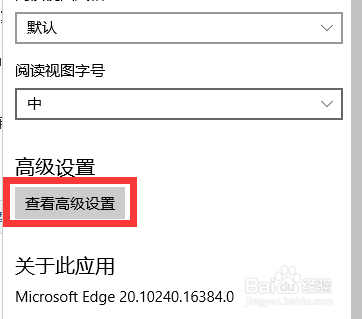
3、进入“高级设置”界面后,关闭“将Cortana在Microsoft Edgar中协助我“项,同时将“地址栏搜索方式”修改成“百度搜索”。

4、接下来点击Windows桌面左下角的“开始”按钮,从其扩展面板中点击“设置’按钮。
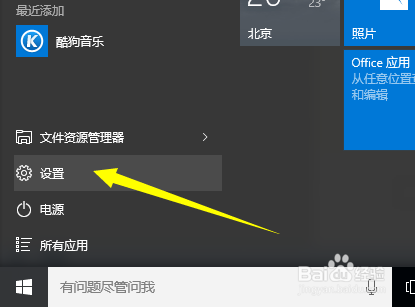
5、当打开“设置”窗口后,点击“系统”按钮点击进入。
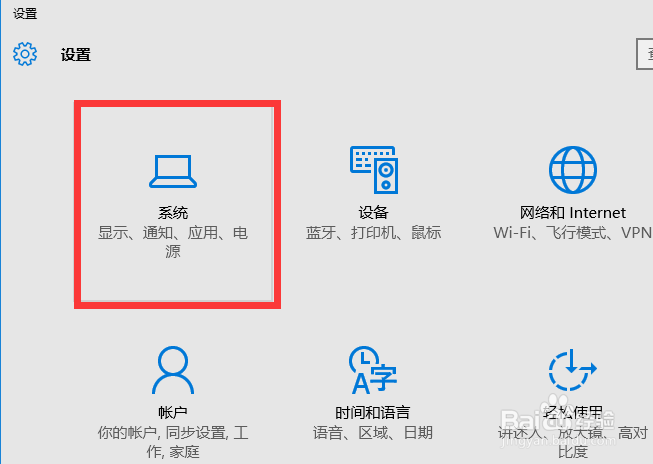
6、从打开的“系统设置”界面中,切换到“默认应用”选项卡,点击“Web搜索”下方的浏览器程序。
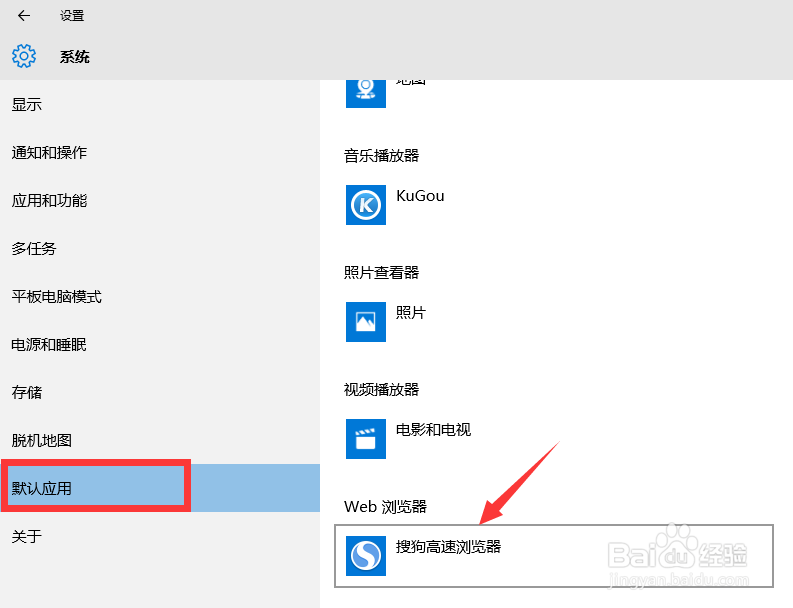
7、此时将打开“选择应用”列表界面,从中选择“Microsoft Edga”,以实现将默认浏览器修改成为“Microsoft Edgar”。

8、通过以上方法,就可以将Cortana的默认搜索引擎修改成百度搜索啦。
